Le commutateur intelligent Samsung ne fonctionne pas ? Voici la solution !
Votre commutateur intelligent Samsung ne fonctionne-t-il pas ? ? Si oui, alors c’est l’endroit où il faut être. Dans cet article, nous avons couvert en détail tous les aspects ainsi que les causes et les solutions aux diverses erreurs qui ne permettent pas au commutateur intelligent de fonctionner comme il est censé le faire.
Nous supposons que vous devez être conscient du fait que Samsung Smart Switch profite à l’utilisateur en transférant facilement les données telles que les contacts, les images, la musique, les vidéos, les textes, les notes, les calendriers, etc. vers presque tous les appareils Samsung Galaxy.
Continuez simplement à lire pour en savoir plus sur les différentes erreurs (par exemple, le commutateur intelligent ne fonctionne pas) et leur solution.
- Partie 1 : Principaux coupables pour Samsung Smart Switch se ferme/se bloque au hasard
- Partie 2 : Vérifier le problème principal non compatible
- Partie 3 : Façons de résoudre les données de sauvegarde Samsung Smart Switch introuvables
- Partie 4 : Samsung Smart Switch ne se connecte pas
- Partie 5 : Erreur d’espace insuffisant pour Samsung Smart Switch
Partie 1 : Principaux coupables pour Samsung Smart Switch se ferme/se bloque au hasard
Si votre commutateur intelligent Samsung se ferme de manière aléatoire, il peut y avoir de nombreuses raisons possibles à cela. Voici une liste des problèmes qui pourraient très probablement être à l’origine du dysfonctionnement de notre Samsung Smart Switch. Bien que la plupart de ces problèmes mentionnés ci-dessous puissent être résolus en réinstallant l’application ou en redémarrant le PC, cependant, dans certains cas, vous devez effectuer d’autres actions nécessaires.
- Votre appareil n’est pas compatible avec un commutateur intelligent.
- Les pilotes ne peuvent pas se charger automatiquement.
- Le processus d’installation n’a pas été exécuté correctement.
- La connexion est interrompue par une sorte de logiciel
- Le câble USB que vous utilisez est défectueux et ne fonctionne pas correctement.
- Il est nécessaire de mettre à jour le logiciel.
- Il y a une contrainte d’espace qui empêche le commutateur intelligent de s’ouvrir et de fonctionner normalement.
Chacun de ces problèmes peut être facilement résolu, alors ne vous inquiétez pas et continuez à lire l’intégralité de l’article pour connaître les solutions pour les raisons les plus courantes.
Partie 2 : Vérifier le problème principal non compatible
En ce qui concerne le problème non compatible avec Samsung Smart Switch, il ne vient généralement pas avec la plupart des appareils Samsung Galaxy. Cependant, si vous êtes toujours confronté à un problème non compatible avec le commutateur intelligent Samsung, assurez-vous de certaines choses.
- Cette application est uniquement compatible avec les appareils iOS aux États-Unis.
Donc, si vous essayez d’utiliser le commutateur intelligent sur votre iPhone (pas aux États-Unis), vous aurez du mal à le faire car ce n’est tout simplement pas possible.
- Les versions prises en charge par Samsung Smart Switch sont supérieures au système d’exploitation Android 4.0.
Cela indique clairement que les téléphones avec des versions inférieures à 4.0, par exemple, Galaxy S2 ne peuvent pas utiliser de commutateur intelligent.
- Samsung Smart Switch ne prend en charge que l’importation de données vers des appareils Samsung à partir d’autres appareils.
Pour les utilisateurs qui souhaitent transférer des données de Samsung vers d’autres appareils mobiles, cela peut ne pas fonctionner pour vous.
Je suppose que le seul correctif à celui-ci est d’exécuter l’utilitaire de résolution des problèmes de compatibilité des programmes en gardant à l’esprit les raisons possibles ci-dessus. De plus, pour éviter tout type de risque de sécurité et de perte de données, assurez-vous de ne jamais utiliser ces applications de résolution des problèmes de compatibilité des programmes liées aux programmes antivirus, aux logiciels de pare-feu, aux utilitaires de disque ou aux programmes système préinstallés avec Windows.

Meilleur moyen de résoudre le Samsung Smart Switch, problème non compatible
Supposons que vous remplissiez les limites ci-dessus en essayant Samsung Smart Switch. Ne vous inquiétez pas. Vous pouvez essayer DrFoneTool – Transfert de téléphone.
Il est compatible avec plus de 6000 modèles de téléphones différents et prend même en charge le transfert multiplateforme de données comme iOS vers Android. Il n’y a aucune limitation au transfert de données d’appareils Samsung vers d’autres appareils. Vous êtes libre de basculer les données entre n’importe quel appareil mobile sur n’importe quel système. Comparé à Samsung Smart Switch, il offre une vitesse plus rapide et plus stable pour votre commutation. Plus de 15 types de données sont pris en charge pour basculer, y compris les contacts, l’historique des appels, les messages, la musique, la vidéo, etc. En outre, cette opération simple permet à tout le monde de changer de données en un clic.

DrFoneTool – Transfert de téléphone
Transférez de la musique d’iPhone vers Android directement en 1 clic !
- Un clic pour transférer les contacts des appareils iOS (y compris l’iPhone 13) vers Android
- Fonctionne directement et transfère des données entre deux appareils de système d’exploitation croisés en temps réel.
- Fonctionne parfaitement avec plus de 6000 appareils Android, y compris Samsung, HTC, LG, Sony, Google, HUAWEI, Motorola, ZTE, Nokia et bien d’autres smartphones et tablettes.
- Entièrement compatible avec les principaux fournisseurs comme AT&T, Verizon, Sprint et T-Mobile.
- Travaillez en douceur avec tous les systèmes, y compris iOS 15
 et Android 8.0
et Android 8.0 - Entièrement compatible avec Windows 10 et Mac 10.13.
Partie 3 : Façons de résoudre les données de sauvegarde Samsung Smart Switch introuvables
Ok, donc celui-ci est assez effrayant. Si votre Samsung Smart Switch indique que vos données de sauvegarde sont introuvables, vous pouvez toujours essayer de les récupérer en appliquant quelques correctifs avant de perdre complètement espoir et de laisser vos données vous échapper.
Commencez par rouvrir le programme de sauvegarde et recommencez tout le processus pour voir si cela fonctionne, sinon ouvrez simplement Paramètres> Comptes, supprimez puis rajoutez le compte.

Conseils: Si vous avez essayé les deux astuces ci-dessus, nous vous recommandons de contacter le service client de Samsung au 1-855-795-0509, et ils pourraient vous aider à récupérer vos données. En outre, vous pouvez essayer DrFoneTool, l’un des meilleurs Logiciel de sauvegarde Android à sauvegarde Samsung téléphone à la place.
Partie 4 : Samsung Smart Switch ne se connecte pas
Il s’agit d’une erreur assez courante qui rend la connexion faible et ne permet pas à Smart Switch de transférer et de restaurer facilement les données. Cela peut être dû à un câble USB défectueux, à un problème de non-compatibilité ou à un problème matériel.
Pour commencer, si vous avez correctement connecté votre câble USB au PC et effectué efficacement toutes les étapes nécessaires, qui sont nécessaires pour se connecter au Samsung Smart Switch, nous vous suggérons de vérifier votre ordinateur car le problème pourrait résider dans le PC lui-même. . Dans ce cas, essayez de télécharger Smart Switch sur un autre PC et créez une connexion pour vérifier si cela fait une différence. Même si ce flop, vous pouvez simplement effacer la partition de cache de votre téléphone avant d’établir toute autre connexion.

De plus, pour vous connecter, vous devez activer le débogage USB sur votre appareil. Cette fonctionnalité se trouve sur la liste des développeurs. En arrivant ici, vous pouvez apporter de nombreuses modifications pour améliorer les performances de votre téléphone. Pour l’activer, allez simplement dans Menu -> Paramètres -> Informations sur l’appareil. Vous pouvez voir ‘Build Number’. Maintenant, cliquez rapidement plusieurs fois sur ce numéro afin d’activer le mode développeur. Si vous reliez maintenant votre Samsung Galaxy à votre PC et à votre Smart Switch, le logiciel devrait détecter automatiquement votre smartphone avec précision et une sauvegarde des fichiers peut être formée ou restaurée.
Partie 5 : Erreur d’espace insuffisant pour Samsung Smart Switch
Comme nous le savons tous, l’espace n’est jamais suffisant lorsque nous utilisons des téléphones intelligents comme Samsung Galaxy, car il existe un grand nombre d’applications attrayantes que nous finissons par installer et bloquer le stockage. La plupart du temps, moins de stockage est la raison pour laquelle l’erreur ‘Stockage disponible insuffisant’ s’affiche. Selon nos recherches, il existe de nombreuses causes du manque de stockage suffisant. Vous devez ignorer le fait que les applications Android utilisent trois groupes d’espace de stockage. Premièrement, pour les applications elles-mêmes, Deuxièmement, pour les fichiers de données des applications, et enfin, pour le cache des applications. Ces caches peuvent en fait devenir assez volumineux, et nous ne pourrons pas le remarquer facilement
Pour résoudre ce problème, ouvrez l’application Paramètres, cliquez sur Stockage. Et ici, vous pouvez voir le stockage disponible sur votre téléphone. Cliquez maintenant sur Cached Data, et vous verrez une fenêtre contextuelle que vous devrez choisir de supprimer pour vider le cache.
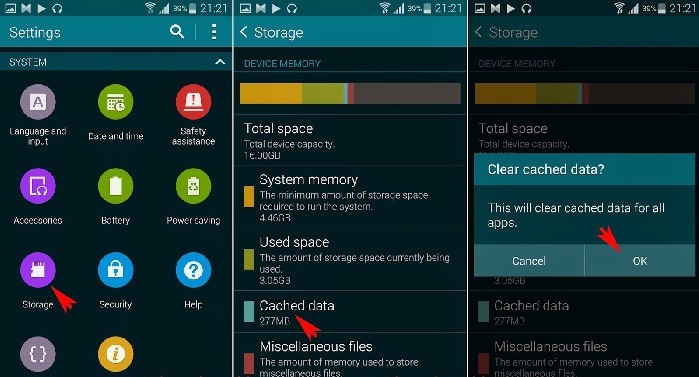
Remarque : veuillez noter que cela n’obtiendra pas l’accord dans tous les cas. Les téléphones Android qui utilisent un stockage externe comme les cartes SD, etc., ont pour la plupart beaucoup moins de stockage utilisable que ce qui est rapporté. Cela est principalement dû à diverses ressources système, et certaines applications doivent être installées sur le stockage central intégré de l’appareil, et non sur un support de stockage amovible.
De cette façon, nous avons appris à gérer des problèmes tels que Samsung Smart Switch, ne fonctionne pas ou Smart Switch n’est pas compatible. Pour couronner le tout, nous tenons à vous remercier de nous avoir contactés pour résoudre vos problèmes. Nous nous engageons à vous mettre à jour en permanence avec les dernières informations.
Derniers articles

